Innholdsfortegnelse
I denne opplæringen skal jeg vise deg 8 raske triks for å telle celler med tekst i Excel. Du kan bruke disse metodene selv i store datasett for å finne ut datacellene som inneholder tekstverdier. Gjennom denne veiledningen vil du også lære noen viktige excel-verktøy og -teknikker som vil være svært nyttige i enhver excel-relatert oppgave.
Last ned øvelsesarbeidsbok
Du kan laste ned øvelsesarbeidsboken herfra.
Telle celler med Text.xlsm
8 raske triks for å telle celler med tekst i Excel
Vi har tatt et kortfattet datasett for å forklare trinnene tydelig. Datasettet har omtrent 7 rader og 2 kolonner. Til å begynne med holder vi alle cellene i Generelt format. For alle datasettene har vi 2 unike kolonner som er Produkter og Salgsmengde . Selv om vi kan variere antall kolonner senere hvis det er nødvendig.
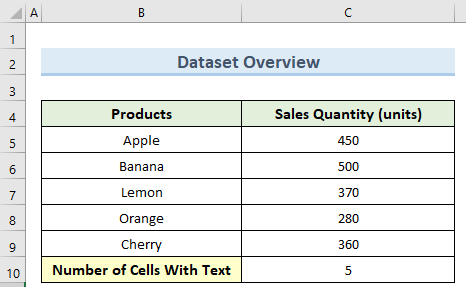
1. Bruke COUNTA-funksjonen
COUNTA-funksjonen teller alle cellene med en hvilken som helst type verdi. Vi kan bruke denne funksjonen til å telle celler med tekst i excel . Følg trinnene nedenfor for å gjøre dette.
Trinn:
- Gå først til celle C10 og sett inn følgende formel:
=COUNTA(B5:C9)-COUNT(B5:C9) 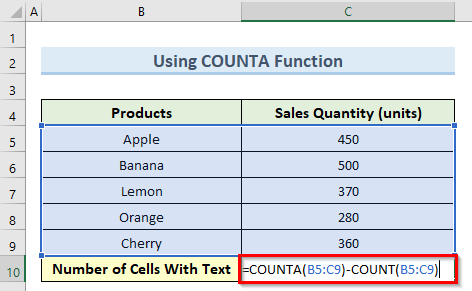
- Nå, trykk Enter og dette vil beregne det totale antallet tekstceller i C10 .
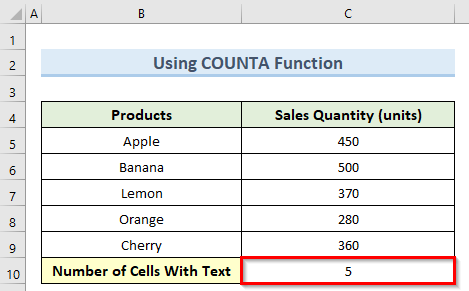
Les mer: Tell hvisCelle inneholder tekst i Excel (5 enkle tilnærminger)
2. Bruke COUNTIF-funksjonen
TELEFON-funksjonen krever visse kriterier for å telle celler. Vi kan telle celler med tekst i excel ved å bruke denne funksjonen ved å angi riktige kriterier. La oss se hvordan du gjør dette.
Trinn:
- Til å begynne med, dobbeltklikk på celle C10 og skriv inn formelen nedenfor:
=COUNTIF(B5:C9,"*") 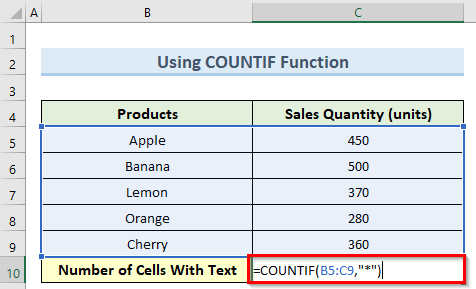
- Deretter trykker du på Enter -tasten og du bør få antall celler med tekstdata.

Les mer: Count If a Cell Contains Any Text in Excel (4 Methods)
3. Bruke ISTEXT-funksjonen
Som navnet antyder, sjekker ISTEXT-funksjonen i excel om en celle inneholder tekst eller ikke og gir tilbakemelding med en TRUE eller FALSE verdi. La oss se hvordan du bruker dette her for å telle celler.
Trinn:
- For å starte denne metoden, dobbeltklikk på celle C10 og sett inn formelen nedenfor:
=COUNT(IF(ISTEXT(B5:C9),1)) 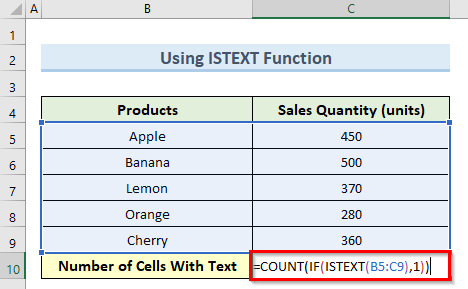
- Trykk deretter på Enter tast og følgelig vil dette finne det totale celleantallet med tekstdata inne i celle C10 .
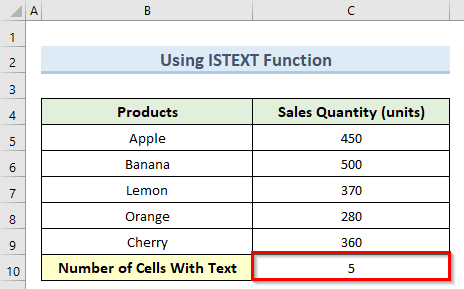
🔎 Hvordan fungerer formelen?
- ISTEXT(B5:C9): Denne delen sjekker hver celle i området og returnerer TRUE hvis en celle inneholder tekst, FALSE
- IF(ISTEXT(B5:C9),1): Dette returnerer en matrise av 1 og USANN avhengig av cellen som inneholder tekstverdien.
Les mer: COUNTIF-celle som inneholder en spesifikk tekst i Excel (store og små bokstaver)
4. Telle med SUM-funksjon
Vi kan også bruke SUM-funksjonen i excel i kombinasjon med ISTEXT-funksjonen for å telle celler med tekst.
Trinn:
- For å starte denne metoden, naviger til celle C10 og skriv inn følgende formel:
=SUM(IF(ISTEXT(B5:C9),1)) 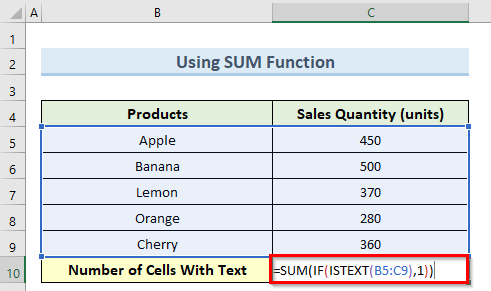
- Deretter trykker du på Enter -tasten eller klikker på en tom celle.
- Umiddelbart vil dette gi deg antallet tekstceller i celle C10 som 5 .
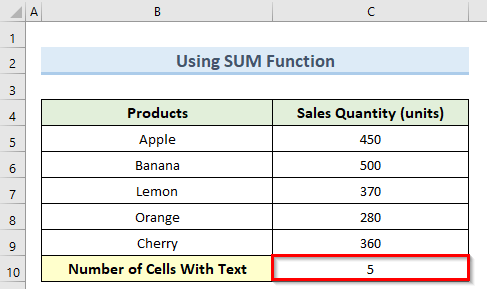
🔎 Hvordan fungerer formelen?
- ISTEXT(B5:C9): Denne delen sjekker hver celle i området og returnerer TRUE hvis en celle inneholder tekst, USANT
- IF(ISTEXT(B5:C9),1): Dette returnerer en matrise med 1 og FALSE avhengig av cellen som inneholder tekstverdien.
Les mer : Hvordan telle spesifikke ord i en kolonne i Excel (2 metoder)
5. Telle tekstceller etter SUMPRODUCT-funksjonen
I denne metoden vil vi bruke SUMPRODUCT-funksjonen funksjon sammen med ISTEXT-funksjonen for å telle celler med tekst i excel.
Trinn:
- Sett inn som tidligere formelen nedenfor i celle C10 :
=SUMPRODUCT(IF(ISTEXT(B5:C9),1)) 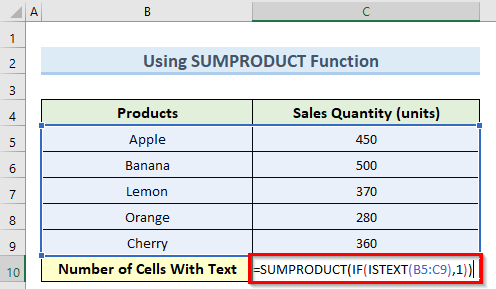
- Til slutt,trykk på Enter -tasten og vi skal få resultatet som 5 .
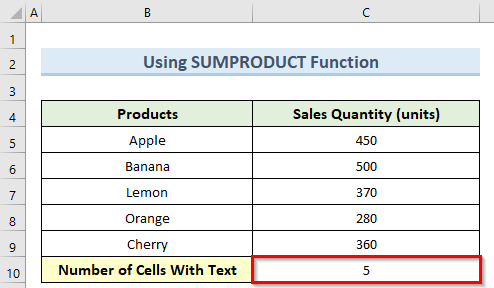
🔎 Hvordan fungerer formelen?
- ISTEXT(B5:C9): Denne delen sjekker hver celle i området og returnerer TRUE hvis en celle inneholder tekst, FALSE
- IF(ISTEXT(B5:C9),1): Dette returnerer en matrise med 1 og FALSE avhengig av cellen som inneholder tekstverdien.
6. Bruke SIGN-funksjonen i Excel
SIGN-funksjonen i excel-tester om et tall er positivt eller negativt. Vi kan bruke denne funksjonen på samme måte som den forrige metoden for å telle celler med tekst i excel. Nedenfor er de detaljerte trinnene.
Trinn:
- Til å begynne med, prosessen, naviger til celle C10 og skriv inn formel nedenfor:
=SUMPRODUCT(SIGN(ISTEXT(B5:C9))) 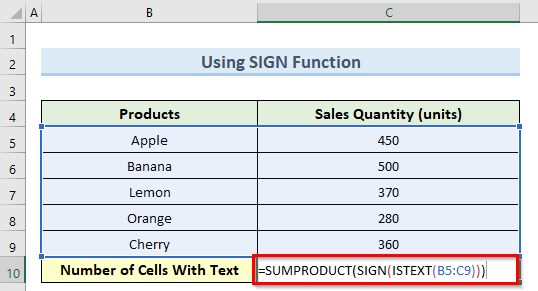
- Deretter trykker du Enter og dette vil tell det totale antallet celler med tekstdataverdi inne i celle C10 .
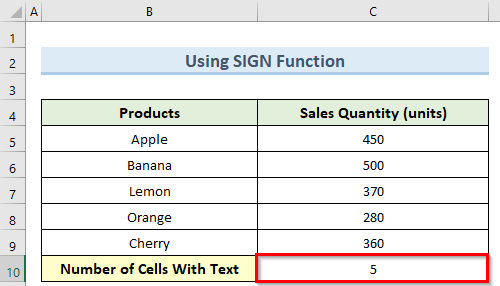
🔎 Hvordan fungerer formelen?
- ISTEXT(B5:C9): Denne delen sjekker hver celle i området og returnerer TRUE hvis en celle inneholder tekst, FALSE
- SIGN(ISTEXT(B5:C9)): Denne delen returnerer en matrise på 1 og 0 når cellen er positiv eller 0 .
7. Ekskludering av celler med plass
I følgende datasett, celle B8 har et enkelt mellomrom som de tidligere metodene vil telle somtekst. For dette trenger vi en annen måte å telle celler med tekst i Excel, men ekskluderer alle celler med mellomrom.
Trinn:
- Gå først til celle C10 og sett inn følgende formel:
=COUNTIF(B5:C9,"><") 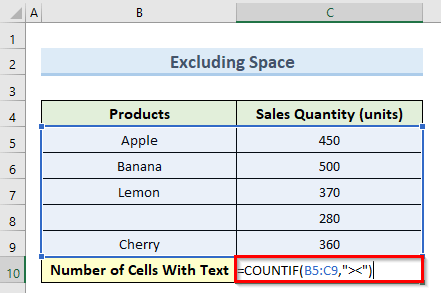
- Trykk nå Skriv inn og dette vil beregne det totale antallet tekstceller inne i celle C10 .
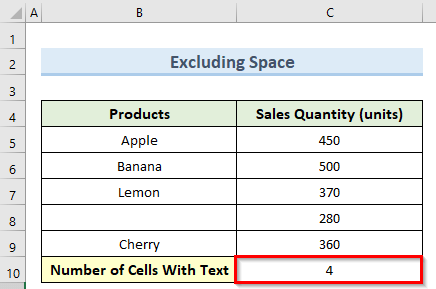
8. Counting Cells After Filtrering
Her har vi filtrert datasettet ettersom du kan legge merke til at rad 9 ikke er til stede. Vanlige formler vil også telle denne raden. Så vi vil bruke en annen formel for å telle bare filtrerte celler med tekst i excel.
Trinn:
- For dette, dobbeltklikk på celle C10 og skriv inn formelen nedenfor:
=SUMPRODUCT(SUBTOTAL(103, INDIRECT("B"&ROW(B5:C10)))*(ISTEXT(B5:C10))) 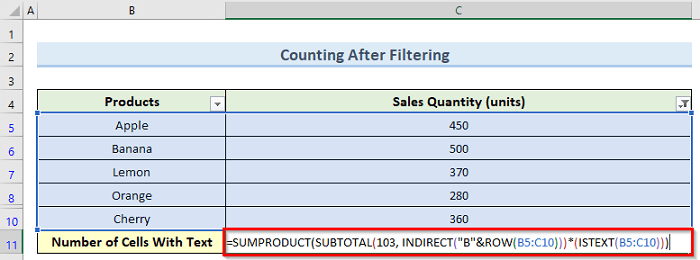
- Trykk deretter på Skriv inn nøkkel og du skal få antall celler med tekstdata.
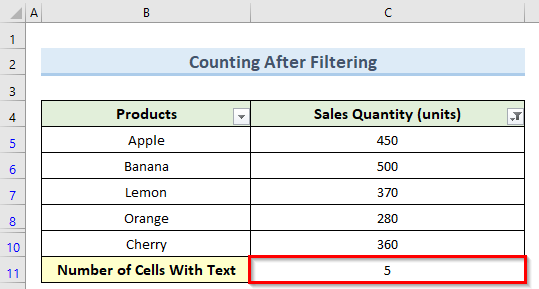
🔎 Hvordan fungerer formelen ?
- ISTEXT(B5:C10) : ISTEXT-funksjonen sjekker hver celle i området og returnerer TRUE hvis en celle inneholder tekst, FALSE ellers.
- INDIREKTE(“B”&RAD(B5:C10)): INDIREKTE funksjon for å angi individuelle referanser til alle celler i spesifisert område.
- SUBTOTAL(103, INDIREKTE(“B”&RAD(B5:C10)))*(ISTEXT(B5:C10)): Denne delen gir tilbake en matrise av 1 og 0 som indikerer eksistensen av tekst i en celle ellerellers.
Les mer: Hvordan telle filtrerte celler med tekst i Excel (3 metoder)
Hvordan telle celler i Excel
Hvis du er kjent med VBA i excel, teller du celler raskt med bare noen få linjer med kode. La oss se hvordan vi kan gjøre det.
Trinn:
- For denne metoden, gå til Utvikler -fanen og velg Visual Basic .
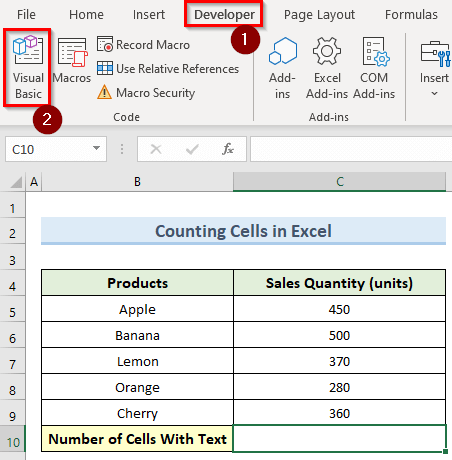
- Nå velger du Sett inn i VBA -vinduet og klikk på Modul .
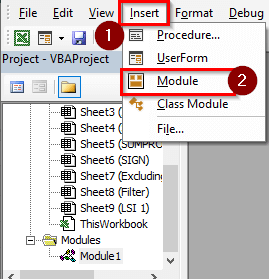
- Deretter skriver du inn formelen nedenfor i det nye vinduet:
2680
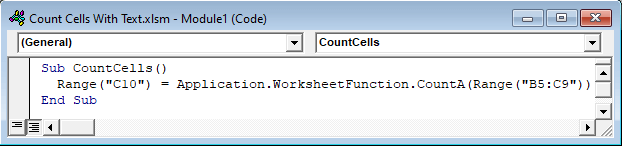
- Åpne deretter makroen fra fanen Utvikler ved å klikke på Makroer .
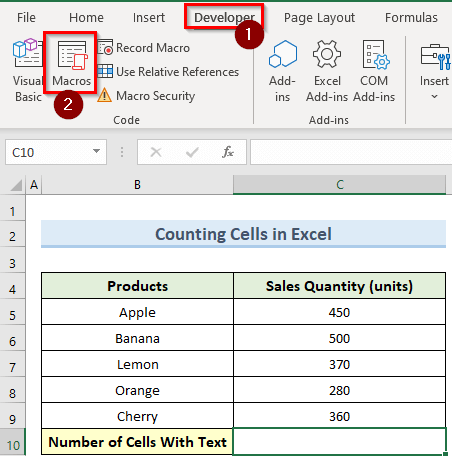
- Nå, i vinduet Makro , velg CountCells makro og klikk Kjør .
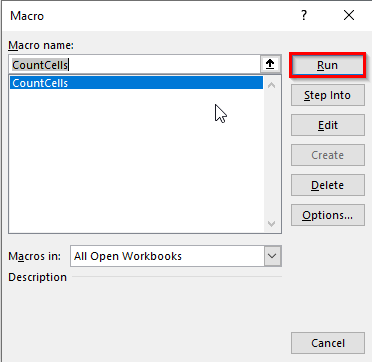
- Som et resultat vil VBA -koden beregne det totale antallet celler inne i celle C10 .
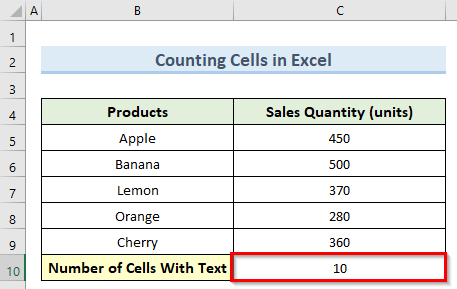
Hvordan telle celler med tall i Excel
For å telle celler med tall, bruker vi den grunnleggende COUNT-funksjonen i excel.
Trinn:
- Til å begynne med, dobbeltklikk på celle C10 og skriv inn formelen nedenfor:
=COUNT(B5:C9) 
- Deretter trykker du Enter -tasten og dette vil finne antall celler med et tall lik 5 .
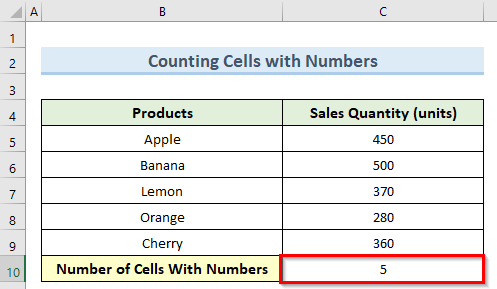
Konklusjon
Jeg håper du var i stand til å bruke metoder som jeg viste i detteveiledning om hvordan du teller celler med tekst i excel. Som du kan se, er det ganske mange måter å oppnå dette på. Så lurt å velge den metoden som passer din situasjon best. Hvis du blir sittende fast i noen av trinnene, anbefaler jeg å gå gjennom dem et par ganger for å fjerne forvirring. Til slutt, for å lære mer excel -teknikker, følg vår ExcelWIKI -nettside. Hvis du har spørsmål, vennligst gi meg beskjed i kommentarfeltet.

